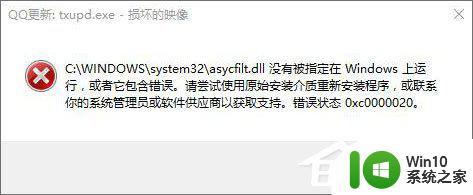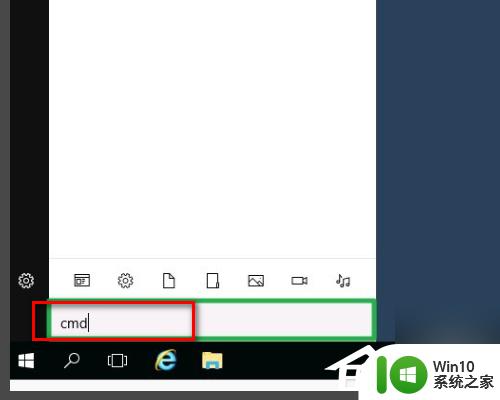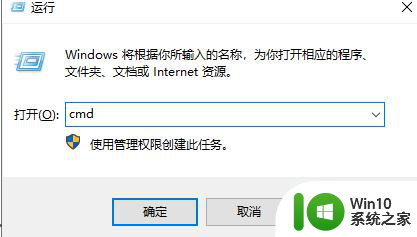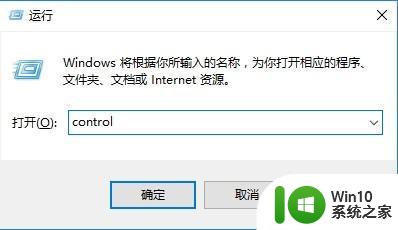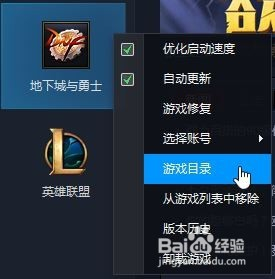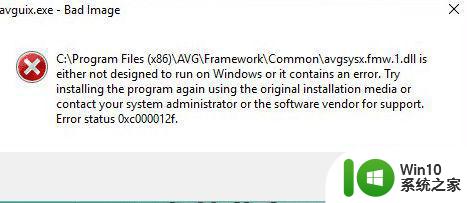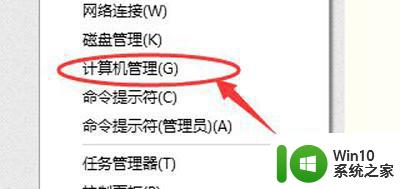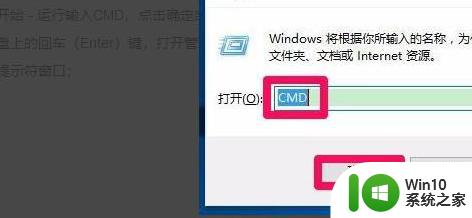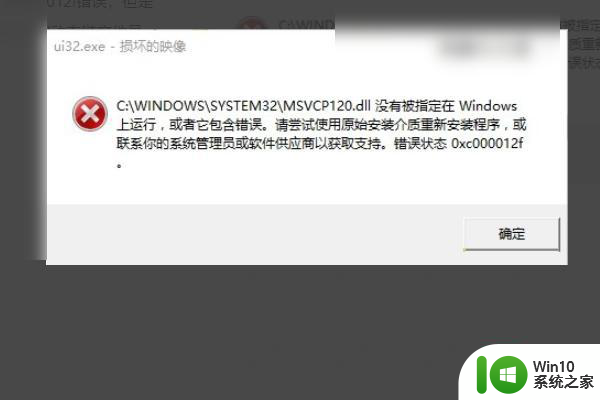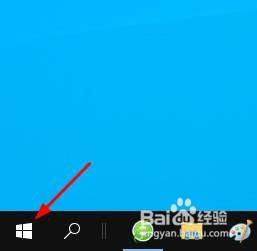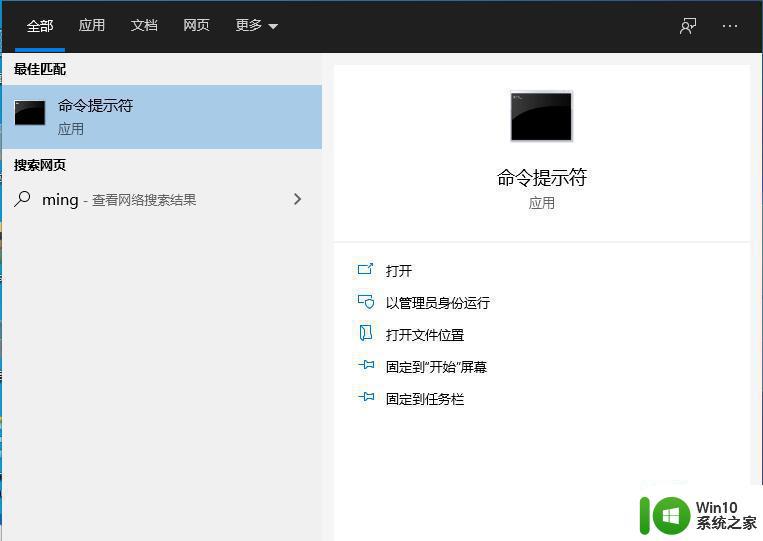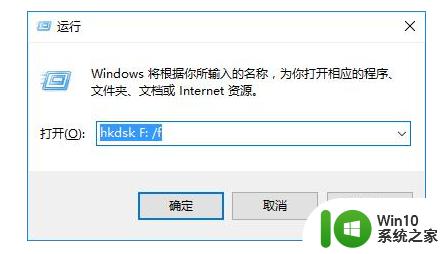win10运行软件损坏映像的提示框的解决方法 win10运行软件损坏映像的提示框如何修复
更新时间:2023-09-15 16:00:22作者:xiaoliu
win10运行软件损坏映像的提示框的解决方法,在使用Win10时,我们有时候会遇到运行软件时出现损坏映像的提示框的情况,这个问题可能会让我们感到困扰,因为它会影响我们正常使用软件的能力。幸运的是我们可以采取一些解决方法来修复这个问题。在本文中我们将讨论Win10运行软件损坏映像的提示框的解决方法,以及如何修复这个问题。无论你是经常遇到这个问题,还是只是偶尔遇到,本文都将为你提供一些有用的建议和指导。
1、按下Win+R组合键打开运行,在框中键入 control 点击确定打开控制面板。
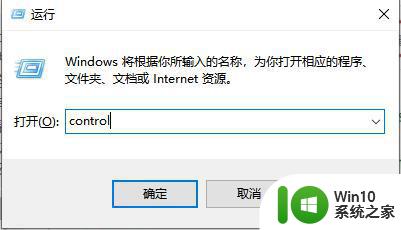
2、在控制面板中点击【程序和功能】,大图标的查看方式下。
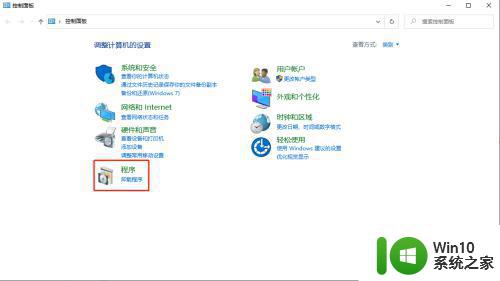
3、将无法正常运行的程序找到后单击右键,选择 卸载将其卸载。
卸载后重新下载安装即可解决问题。
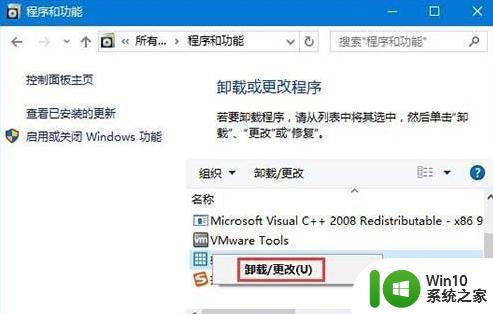
以上是关于Win10运行软件时出现损坏映像提示框的解决方法的全部内容,如果您遇到了相同的情况,可以按照小编提供的方法进行解决。